惠普移动打印App(HP Smart)
类似应用
-

手机无线打印机app 便捷生活 / 67.61M
-

随行打印机(PrintHand) 实用工具 / 10.07M
-

-

-

本类更新
专题推荐
本类排行
- 1 查看
- 2 查看
- 3 查看
- 4 交管12123官方版
- 5 国家税务总局App官方版
- 6 中国移动广东App
- 7 华为会员中心app
- 8 我的华为最新版
- 9 实名宝app
- 10 京东外卖App
详情介绍
惠普移动打印App(HP Smart)可帮助您设置、扫描、打印、共享和管理 HP 打印机。您可以通过电子邮件、短信和常用的云服务及社交媒体服务(如 iCloud、Google Drive、Dropbox )共享文档和图像,您还可以设置新的 HP 打印机以及监控和订购耗材。但真正让HP Smart应用成为同类最佳应用的是HP快捷方式的加入,该功能可让用户将独特的工作流保存为一键式按钮,这样方便用户自动化任务,例如扫描开支报告、打印记录副本以及通过电子邮件将副本发送给财务。HP Smart和您的打印机结合起来使用,使用设备相机就能轻松扫描文件,并支持分享到云或电子邮件,还可以优化图像,让您快速保存或发送。使用HP Smartapp你就可以从任何设备上设置和访问您的打印机,使用HP帐户管理打印机、与其他人共享打印机、还能享受自动注册保修以及几乎随处打印和分享!
惠普移动打印App(HP Smart)特色
1、打印文档和照片
HP Smart 允许您预览,并打印到个人或企业打印机;
2、使用快捷方式节省时间
创建一键式快捷方式,加快处理重复性任务;
3、尝试通过移动方式发送传真
借助HP Smart应用程序,我们可从任何地方轻松发送安全传真;
4、现代传真就是移动传真
我们明白发送传真应该和发送电子邮件一样简单,可以访问,就可以传真;
HP Smart 可让您随时随地通过智能手机、平板电脑或PC发送传真,从而帮助您节省时间;
节省金钱和时间消除与使用座机传真有关的费用,使您无需跑到店里发送传真;
5、掌上扫描仪
轻松连接到HP打印机或移动设备的相机,快速地一次扫描和传真多页。
惠普移动打印App怎么打印文件
1、比如说PDF文件在微信里,打开微信,找到要打印的PDF文件并打开,点击右上角三个点,点击选择其他应用打开,选择WPS Office,点击仅一次。



2、点击工具,点击文件,点击打印,点击更多打印方式。

3、点击打印,选择系统打印服务,点击右上角的下三角,选择打印机,点击打印图标,显示打印作业已成功提交到打印机,等待打印完成即可。

惠普移动打印App怎么打印照片
1、打开HP Smart,点击打印照片,选择要打印的照片。



2、点击打印,调整打印设置选项,调整打印设置后再次点击打印图标。


软件功能
1、借助此应用程序的智能移动扫描功能(包括自动歪斜校正、图像增强和多余背景裁剪),可通过打印机中的扫描仪(如果可用)或移动设备上的摄像头,将图像和文档制成高质量的 JPEG 图像和 PDF 文档;
2、使用此应用程序自动检测是否可以使用手机进行打印,然后使用 HP 打印服务插件设置移动设备以打印图像和 PDF 文档等;
3、使用 Wi-Fi 网络上或通过 Wi-Fi Direct 连接的 HP 打印机打印图像和 PDF 文档;
4、通过电子邮件、云存储服务和社交媒体网站共享图像和文档;
5、使用此应用程序设置新的 HP 打印机,并帮助您将现有的 HP 打印机连接到 Wi-Fi 网络;
6、轻松检查耗材状态和订购打印机耗材,同时还能享受 HP 的特别优惠;
7、获取帮助和提示,以解决使用打印机时可能会遇到的问题;
8、更改打印机设置和执行维护任务。
支持的打印机
2010 年或以后的 HP 打印机,包括许多 HP DeskJet、HP Envy、HP OfficeJet、HP OfficeJet Pro All-in-Ones 系列产品,还有许多 HP Designjet、PageWide 和 HP LaserJet MFP 系列产品。支持本地 Wi-Fi 网络上的打印机和设置为 Wi-Fi Direct 或 HP 无线直接打印模式的打印机。
更新日志
v20.1.2.6020版本
HP Smart 现已升级为 HP 应用!我们对应用进行了重新设计,旨在为您提供更简洁、更便捷的使用体验。现在,您不仅可以获取打印机支持,还能获取更多 HP 产品支持。这包括 HP 笔记本电脑、台式机、触控笔、扩展坞等。
应用截图
相同厂商
-

HP打印服务插件官方版 实用工具 / 60.86M
-

惠普商城app官方最新版 网上购物 / 14.25M
猜您喜欢

- 手机打印软件大全
- 不少朋友会选择到家或单位把资料导入电脑上再打印,其实这样非常不方便。而现在有了手机打印软件就不一样了它能够支持多种文档格式,一件传输打印。为此,本站专门整理制作了手机打印软件大全,其中就有打印机全能王app、小白智慧打印app、手机无线打印机app、惠普移动打印app等好用的免费手机打印app,欢迎广大用户前来本站挑选下载使用!






























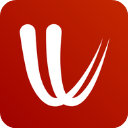

















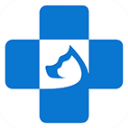


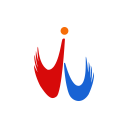


 赣公网安备 36010602000087号
赣公网安备 36010602000087号